Düzeltme - Play Store "Sunucudan Bilgi Alma Hatası" [RH-01]
İçerik:

Sinir bozucu mesajdan rahatsız "Sunucudan bilgi alınırken hata oluştu". Rahatla! Bir sürü yeni ve üzerinde çalışılmış çözümle karşınızdayız. Google Play mağazaları 1.45 Milyondan fazla içerik her zaman indirilmeye hazırdır, ancak çoğu zaman ağınızdan veya cihaz modelinizin yazılım işletim sisteminden kaynaklanan bazı teknik aksaklıklar nedeniyle Google Store'unuzda sorunlarla karşılaşabilirsiniz. Bu hatalar çoğunlukla indirme ve kurulum sorunlarına neden olur. Sorunun bu tür bir ana nedeni, sunucudan bilgi alınırken meydana gelen bir hatadır (RH-01).
↑ RH-01 Hatasına Ne Sebep Oldu?
Hata mesajı aldatıcı olabilir ve sunucuyla ilgili bir sorun yok, sorun cihazın kendisinde.
- Cihaz modelinin Eski sürümü.
- Play Store'un eski sürümü cihazla uyumsuzluğa neden oluyor.
- 3. Taraf Uygulaması mağazaya müdahale ediyor.
- Cihaz yazılımının değiştirilmesi.
↑ Play Store'da Bilgi Alma Hatası Nasıl Onarılır?
Henüz denememiş olabileceğiniz çözüm.
↑ Çözüm 1. Saati ve Tarihi Ayarlama
Oyun mağazası bazen cihaz tarihinin sunucu tarihleriyle eşleşmesini gerektirir, aksi takdirde hata oluşabilir.
- Git Ayarlar Android cihazınızın
- Adlı seçeneği arayın Tarih ve saat.
- Doğru zamanı ayarlayın veya cihazı AÇIN. Otomatik tarih ve saat.

Otomatik tarih ve saat
- Tüm sekmeleri temizleyin ve sorunu kontrol edin.
↑ Çözüm 2. Uygulama Tercihlerini Sıfırlama
- Android cihazınızın Ayarlarına gidin.
- Uygulamalar / Uygulamalar yöneticisini açın.
- Tüm Uygulamaları Kontrol Edin.

Uygulama tercihlerini sıfırlayın
- Menü simgesine dokunun.
- Tıklamak ‘Uygulama Tercihlerini Sıfırla ’.
↑ Çözüm 3. Google Services Framework Önbelleğini Temizleyin
Google Services Framework, verilerinizi senkronize eder vecihaz verilerini depolar. Ayrıca sistem uygulamalarının düzgün çalışmasına da yardımcı olur. Özellikle, farklı Google Architectured uygulamalarını kullanan bir cihaz kullanıyorsanız, önbelleği temizlemek sorunun çözülmesine yardımcı olacaktır.
- Ayarlar> Uygulama Yöneticisi> Tümü> Google Hizmetler Çerçevesi> üzerine dokunun "Durmaya zorla" & dokunun, ardından "Önbelleği temizle ” buton
- Cihazınızı yeniden başlatın ve RH-01 hatasının çözüleceğini göreceksiniz.
↑ Çözüm 4. Güvenli modda yeniden başlatın
Güvenli mod, yüklediğiniz tüm 3. taraf uygulamalarını geçici bir süre için devre dışı bırakmanıza izin verir.
↑ Android 4.4 ve daha eski sürümler için
- Cihazınızı kapatın
- Gücü açarken ses kısma tuşunu basılı tutun
- Cihazınız Güvenli Modda olacaktır (Ekranda şeffaf bir Güvenli Mod logosu görünecektir).
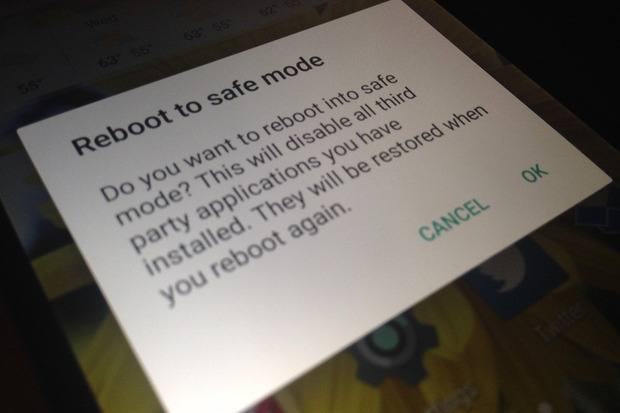
Güvenli modda yeniden başlatın
Android 5.0 ve daha fazlası için
- Cihazınızı kapatmak için yaptığınız gibi güç tuşuna uzun basın.
- Dokunun ve üzerine basın Kapat seçenek.
- Seçeneğini göreceksiniz Güvenli modda yeniden başlatın. Güvenli moda girmek için Tamam'a dokunun.
Cihazınızda, cihaz bilgilerine erişim izni olan birçok üçüncü taraf uygulaması yüklü olabilir. Bu uygulamalar, oyun deposunun normal işleyişini engelleyerek sorunlara neden olur.
Google Store'da herhangi bir sorunla karşılaşmıyorsanız güvenli mod bazı 3. uygulamaların Store'un çalışmamasına neden olduğundan daha fazla. Varsa son indirilen uygulamayı kaldırın veya sorunu çözmek için doğrudan normal moda geri dönün.
Not:. Geri yüklemek ve normal moda geri dönmek için yeniden başlatmanız yeterlidir.
Denememiş olabileceğiniz çözümler, o zaman kesinlikle ihtiyacınız var
↑ Çözüm 1. Uygulamayı Durmaya Zorlayın
- Ayarları aç
- Uygulamalar / Uygulamaları yönet'e dokunun
- Tüm Uygulamalar altında kamera uygulamasını arayın
- Dokunun ve Durmaya zorla Google Play Store.
- Hızlı bir şekilde yeniden başlatın
↑ Çözüm 2. Uygulama Verilerini ve Önbelleği Temizle
- Android cihazınızın ayarlarını açın
- Uygulamalar veya Uygulama yöneticisi adlı açık seçenek
- Tümü altında kamera uygulamasını arayın
- Verileri temizleyin ve önbelleği temizleyin, ardından hızlı bir yeniden başlatma yapın.
↑ Çözüm 3. Hesabınızı Yeniden Ekleyin
- Ayarlar> Hesaplar'a gidin.
- Google Hesabı> Hesabı Kaldır'a gidin
- Google Hesabınızı Yeniden Ekleyin
↑ Çözüm 4. Play Store'u Düşürme veya Yükseltme
Hatta Google Play Store'unuzu yükseltebilir veya düşürüp hata düzeltmesini kontrol edebilirsiniz. Google Play Store'unuzu nasıl yükselteceğiniz hakkında bilgi için, bunu kontrol edebilirsiniz Blog yazısı.
Yukarıdakilerin hiçbiri işe yaramazsa, son çare olarak razı olmalısınız.
↑ Fabrika Verilerine Sıfırlama
Yukarıdaki yöntemler yeterince etkili değilse, o zamancihazınızı sıfırlamak, soruna neden olabilecek tüm gereksiz, kötü amaçlı dosyaları ve hataları silerek sorunu çözebilir. Cihazınız varsayılan duruma geri dönecek ve böylece sorun çözülecektir.
↑ Alternatif App Store'u Deneyin
Aptoide, Google Play Store teklifine benzeruygulamalara göz atabileceğiniz ve indirebileceğiniz dijital içerik. Tüm içeriğin mevcut olduğu bir pazar uygulaması gibidir, uygulamanın apk dosyasını indirmek için her seferinde Google'da arama yapmanız gerekmez. Daha fazla bilgi için buna bakın Blog yazısı
Not ve Sonuç: Umarım gönderi yardımcı olmuştur. Herhangi bir yardım veya öneri için yorum yapın.
Hileler
Hileler













![WordPress'te GoDaddy Dahili Sunucu Hatasını [500] çözün](/images/Tech-Tips/Resolve-GoDaddy-Internal-Server-Error500-on-WordPress_5637.jpg)




